Data Cabang
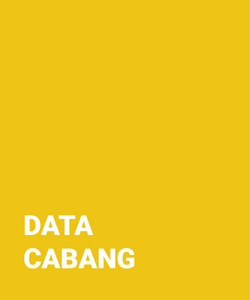
Pada data cabang akan menampilkan data cabang yang semisalnya Anda miliki pada cabang minimarket Anda di tempat lain.
Keterangan:
Pada bagian bawah kolom terdapat 3 Tombol, yaitu “Tambah, Edit, dan Hapus”. silahkan Anda input data cabang dengan cara mengklik Tambah, klik Edit untuk mengedit/mengubah data cabang, klik Hapus untuk menghapus data cabang.
1. Tambah > berguna untuk menambah/input data cabang.
2. Edit > berguna untuk mengedit data cabang.
3. Hapus > berguna untuk menghapus data cabang .
Pada saat Anda ingin menambah data Cabang maka akan keluar gambar seperti di bawah ini:
Isi Data Cabang yang dirasa perlu > kemudian klik Simpan (Tombol F8).
Pada bagian Data Cabang, jika Anda Mengklik Kanan pada member maka akan keluar gambar seperti gambar di bawah ini:
Keterangan:
Pada bagian ini terdapat 7 pilihan menu:
1. Edit > berguna untuk mengedit data cabang.
2. Hapus > berguna untuk menghapus data cabang.
3. Cari > berguna untuk mencari nama cabang.
- 4. Reload > berguna untuk meload kembali data
- Hapus Semua > berguna untuk menghapus semua data cabang.
6. Export Data > berguna untuk eksport data cabang.
7. Import Data > berguna untuk mengimport cabang.
Leave a comment